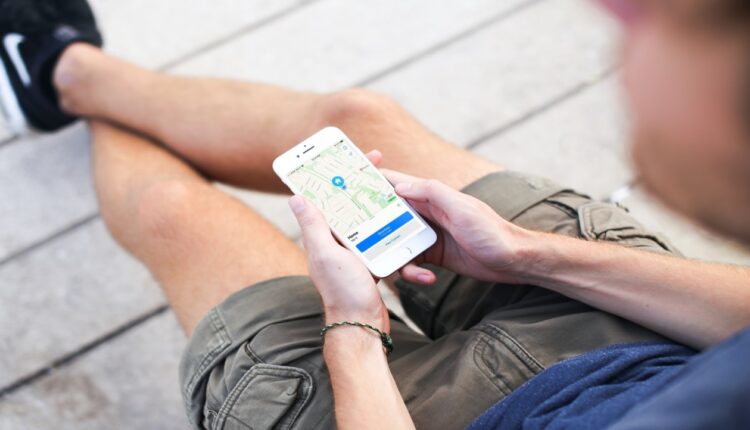Bir iPhone kullanmak size birkaç alanda yardımcı olabilir. Tek tuşla kartınıza sizi eve götürmesini söyleyebilmek ne güzel değil mi? Kesinlikle çok az, ancak yalnızca Apple haritanıza doğru bir ikamet adresiniz girilmişse. Bazen konumumuzu veya adresimizi değiştirmemiz gerekir. Ev adresi iPhone’unuzda olması, Apple Haritalar veya Google Haritalar uygulamalarıyla gezinmek veya tarayıcınızda formları otomatik olarak doldurmak gibi birçok farklı şey için yararlı olabilir. Bu makale, iPhone ev adresinin nasıl değiştirileceği ile ilgilidir.
Yakın zamanda taşındınız ve iPhone’unuzdaki ev adresi değiştirmek mi istiyorsunuz? iPhone’unuza henüz bir ev adresi eklemediniz ve şimdi bir ev adresi eklemek mi istiyorsunuz? Değiştirmesi oldukça kolay bir şey. Aşağıda, iPhone’da ev adresi düzenleme adımlarından bahsettik.
İçindekiler
iOS 16: iPhone’da Ev Adresi Nasıl Düzenlenir veya Değiştirilir?
Bir iPhone’da Google Haritalar’da Ev Adresinizi Nasıl Değiştirirsiniz?
- iPhone’unuzda Google Haritalar’ı açın.
- Alt menüde Kaydedildi’ye dokunun.
- Etiketli’ye dokunun.
- Giriş’in yanındaki üç yatay noktaya dokunun.
- Açılır pencerede, Evi düzenle’yi seçin.
- Geçerli ev adresini silmek için üstteki metin kutusundaki X düğmesine dokunun.
- Metin kutusuna yeni adresi girin. İşiniz bittiğinde, piminin aşağıda göründüğünü göreceksiniz. Ev adresiniz olarak ayarlamak için raptiyeye dokunun.

Ev Adresinizi iPhone’daki Apple Haritalar’da Nasıl Değiştirirsiniz?
- iPhone’unuzda Apple Maps’i açın.
- Sık Kullanılanlar altında Ana Sayfa’ya dokunun.
- Kişi Kartımı Aç’a dokunun.
- Ev adresi bilgilerinizi görene kadar aşağı kaydırın, ardından gerçek ev adresinizi yansıtacak şekilde düzenleyin.
- Sağ üst köşedeki Bitti’ye dokunun. hızlıbahis giriş